上一篇
BIOS设置 Dell笔记本 dell怎么进入bios设置_Dell BIOS设置入口及操作步骤详解
- 问答
- 2025-07-31 12:30:21
- 1
- BIOS设置
- Dell笔记本BIOS
- Dell进入BIOS按键
- Dell BIOS启动快捷键
- Dell开机BIOS设置
- Dell UEFI设置
Dell笔记本进入BIOS的方法
-
开机时快速按键:

- 在开机时连续按 F2(多数Dell机型)或 F12(部分机型选择启动菜单后进入BIOS)。
- 部分新款Dell笔记本可能需要按 Fn + F2。
-
通过Windows设置进入(适用于Win10/Win11):
- 打开 设置 > 更新与安全 > 恢复 > 高级启动 > 立即重新启动。
- 进入 疑难解答 > 高级选项 > UEFI固件设置,重启后自动进入BIOS。
-
传统方式(关机后开机按F2):

- 确保笔记本完全关机,再开机时立即连续按 F2,直到进入BIOS界面。
Dell BIOS常见设置选项
- Boot Sequence(启动顺序):调整硬盘、USB或光驱启动优先级。
- Secure Boot(安全启动):启用/禁用UEFI安全启动。
- TPM(可信平台模块):配置安全芯片(如Win11要求)。
- SATA Operation(硬盘模式):切换AHCI/RAID模式。
- Virtualization(虚拟化):启用VT-x/AMD-V以支持虚拟机。
注意事项
- 不同Dell机型(如XPS、Inspiron、Latitude)可能按键略有差异。
- 部分新款Dell笔记本需在 Fast Boot(快速启动) 关闭后才能按F2进入BIOS。
(信息参考截至2025年7月,具体操作以实际机型为准。)
本文由 考清婉 于2025-07-31发表在【云服务器提供商】,文中图片由(考清婉)上传,本平台仅提供信息存储服务;作者观点、意见不代表本站立场,如有侵权,请联系我们删除;若有图片侵权,请您准备原始证明材料和公证书后联系我方删除!
本文链接:https://vps.7tqx.com/wenda/494423.html




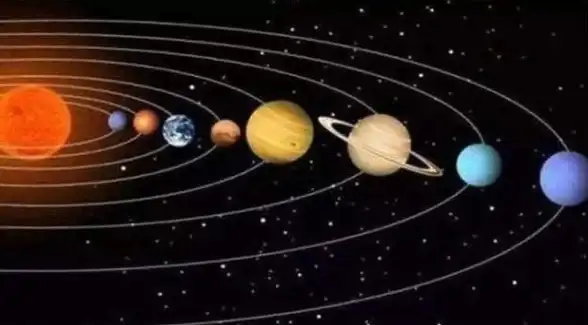
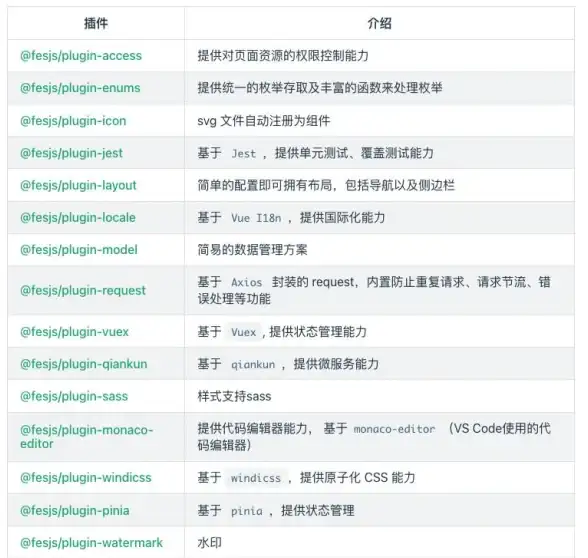

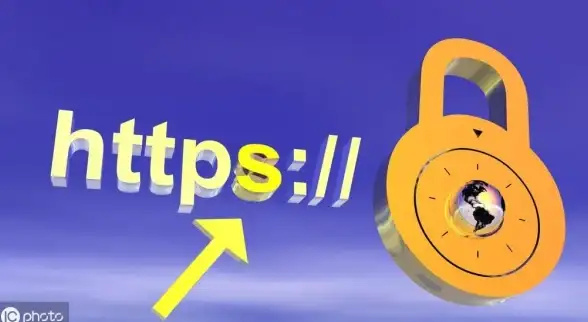

发表评论